Aprenda de forma simples nesse artigo como sincronizar as senhas do KeePass em todos os seus dispositivos!
O KeePass é um guardador de senhas gratuito que você pode sincronizar em diversos dispositivos para poder ter acesso ao mesmo banco de senhas. Nesse artigo você aprenderá como fazer para sincronizar do KeePass entre dispositivos Android e desktop utilizando a nuvem do Google Drive. Vamos lá?
Requisitos
Para poder realizar a sincronização do banco de senhas do seu KeePass entre dispositivos você precisará ter os seguintes requisitos:
- Possuir o KeePass instalado no seu dispositivo Desktop. Confira nesse outro artigo como fazer a instalação do KeePass.
- Possuir o aplicativo do KeePassDroid no seu dispositivo Android. Você pode baixar e instalar o KeePassDroid direto pela Google Play Store.
- Possuir uma conta no Google Drive e já instalado em seu dispositivo Android. Você pode baixar e instalar o Google Drive pela Google Play Store.
- Possuir o Google Drive instalado no seu Desktop. Acesse a página de download do Google Drive para instalar o programa em seu computador.
Como sincronizar o KeePass no dispositivo Desktop
- Acesse seu Google Drive e crie uma pasta para armazenar o seu banco de dados do KeePass.
- Após criar a pasta no Drive, clique em Novo e depois em Upload de arquivo.
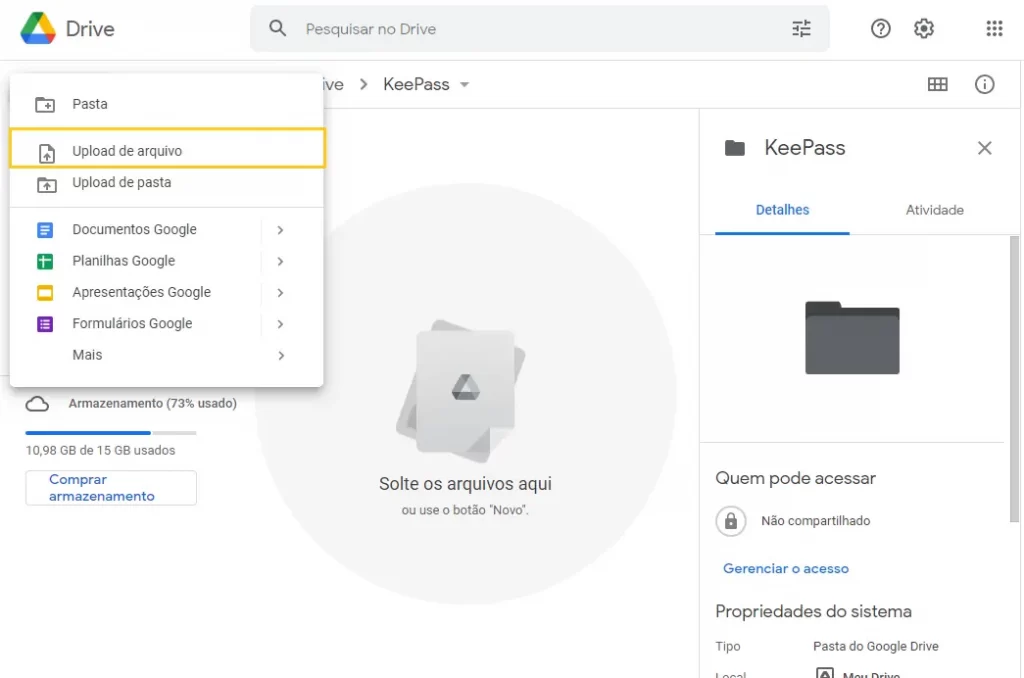
- Em seguida, localize o banco de dados que você quer sincronizar no Google drive e clique em Abrir.
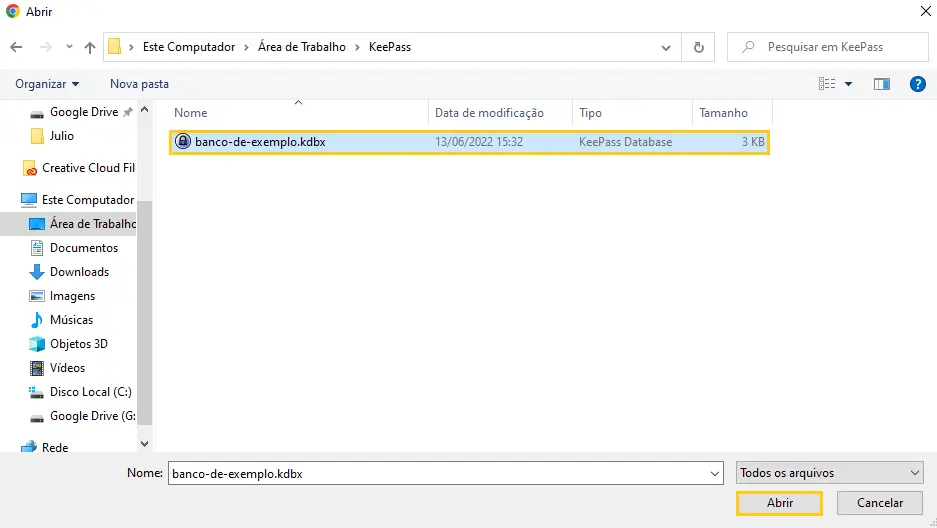
- Agora, acesse o disco sincronizado com o Google Drive, localize a pasta que você criou no passo 1 e acesse-a. Em seguida, clique com o botão direito no arquivo de banco de dados do KeePass, procure a opção Enviar para > Área de trabalho (criar atalho).
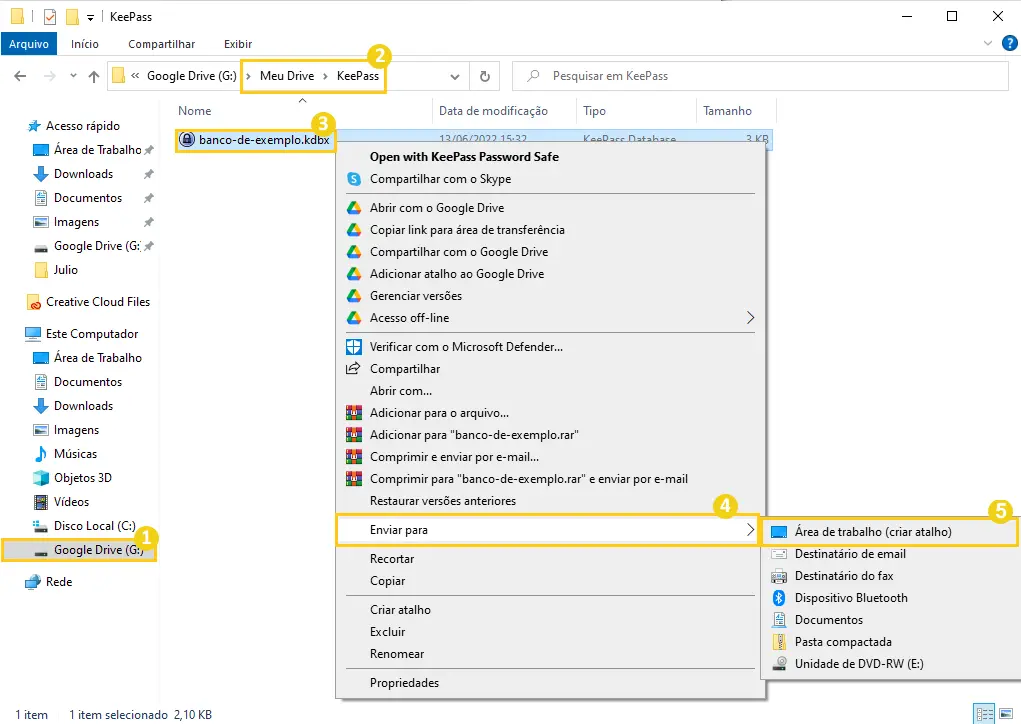
- Pronto! Agora o banco de senhas do KeePass já estará aparecendo na sua área de trabalho, permitindo que você edite, crie senhas e ao salvar, o arquivo no Google Drive também será atualizado. Confira a seguir como sincronizar esse mesmo banco do KeePass dispositivo Android.
Como sincronizar o KeePass no dispositivo Android
- Acesse o Google Drive em seu dispositivo Android. Localize o arquivo que você importou para o Drive e clique nas três bolinhas ao lado do nome dele.
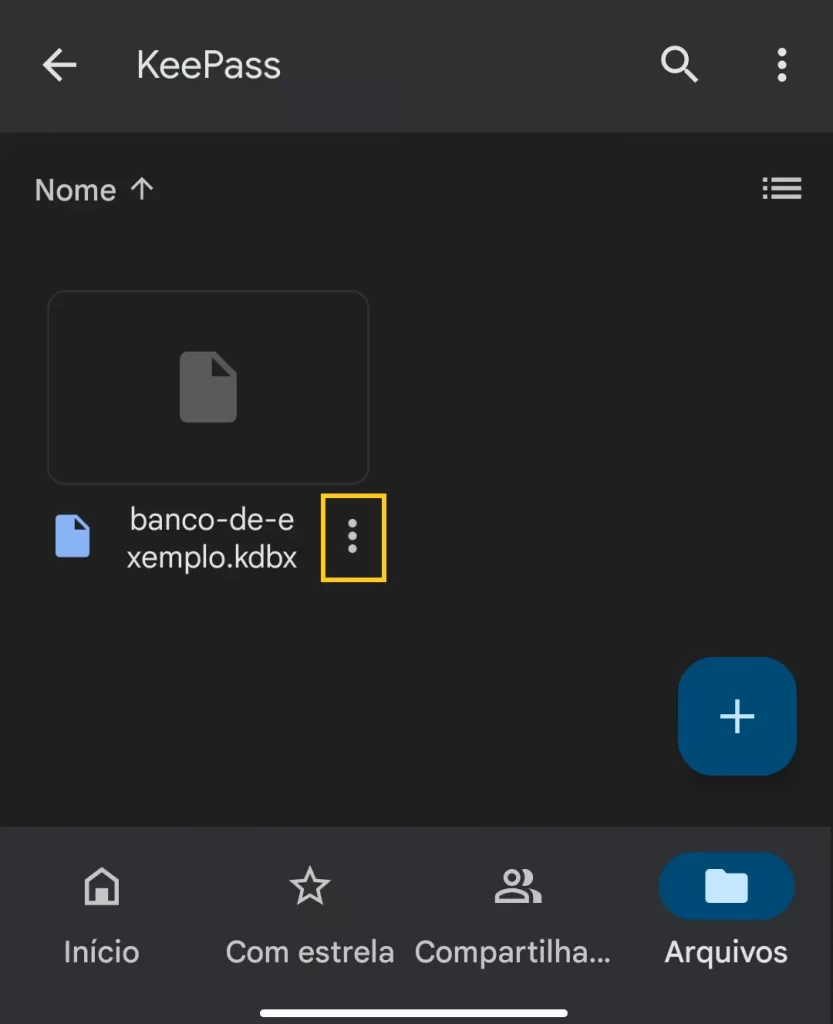
- Em seguida clique em Tornar disponível off-line.
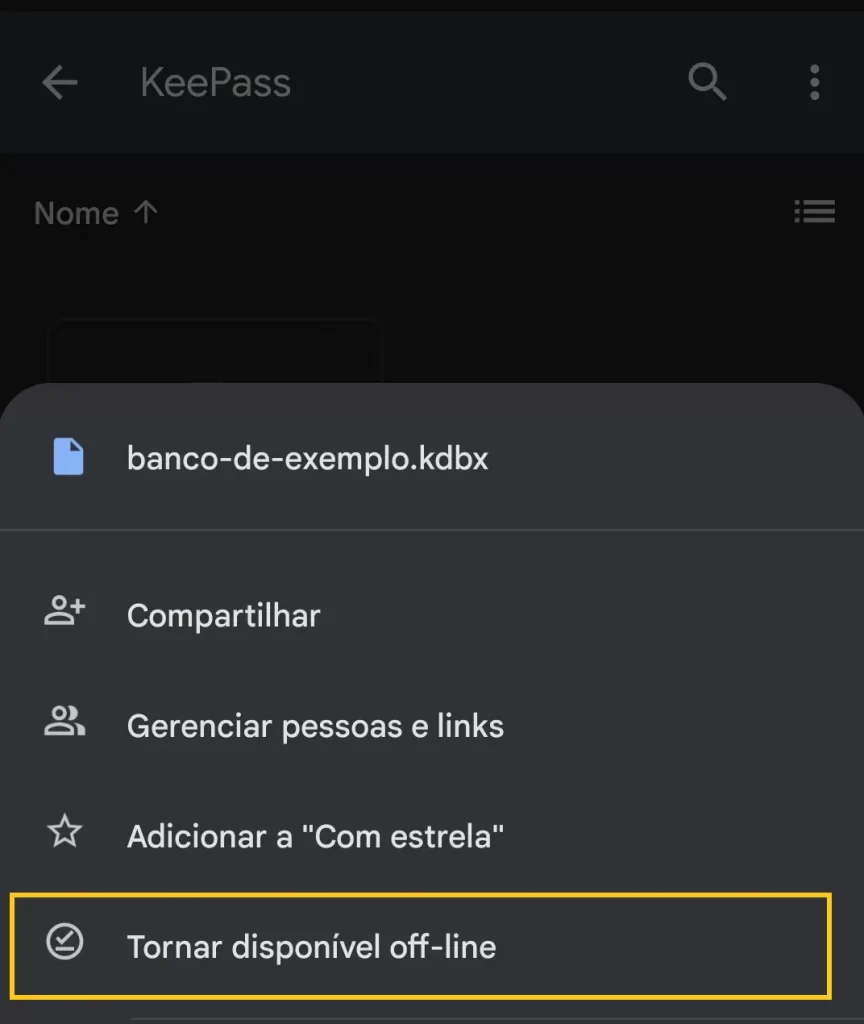
- Depois clique nas três bolinhas novamente e clique em Adicionar á tela inicial.
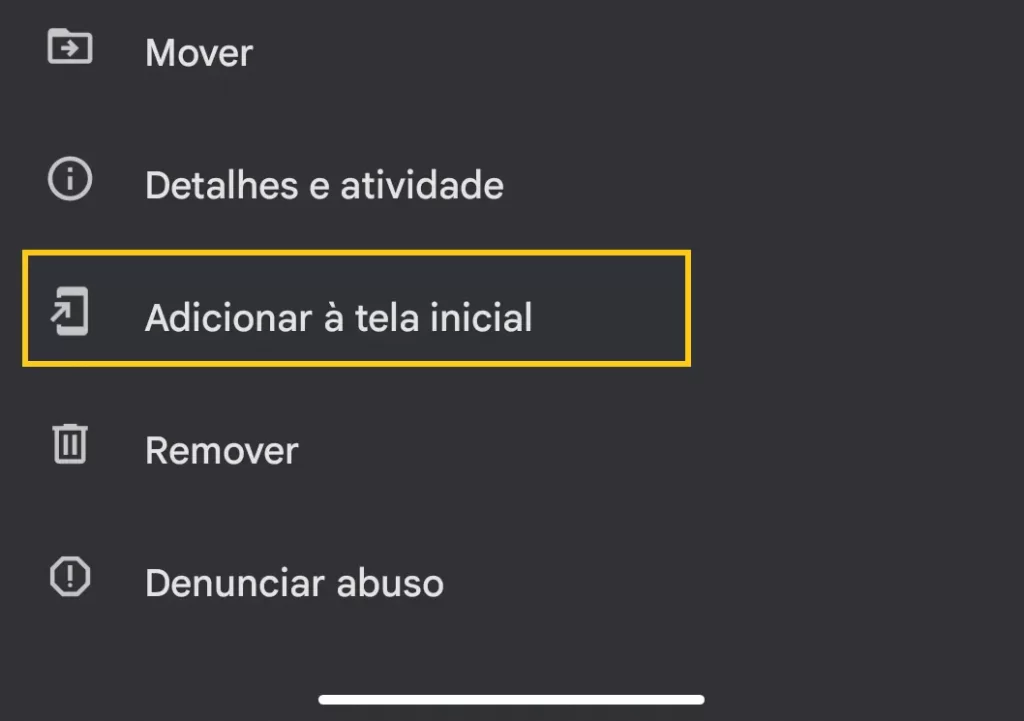
- Verifique na tela inicial do seu celular se o arquivo estará lá.
Se o arquivo não estiver aparecendo na tela inicial do seu Android, verifique na permissões do aplicativo se a opção de criar atalhos está liberada para o Google Drive.
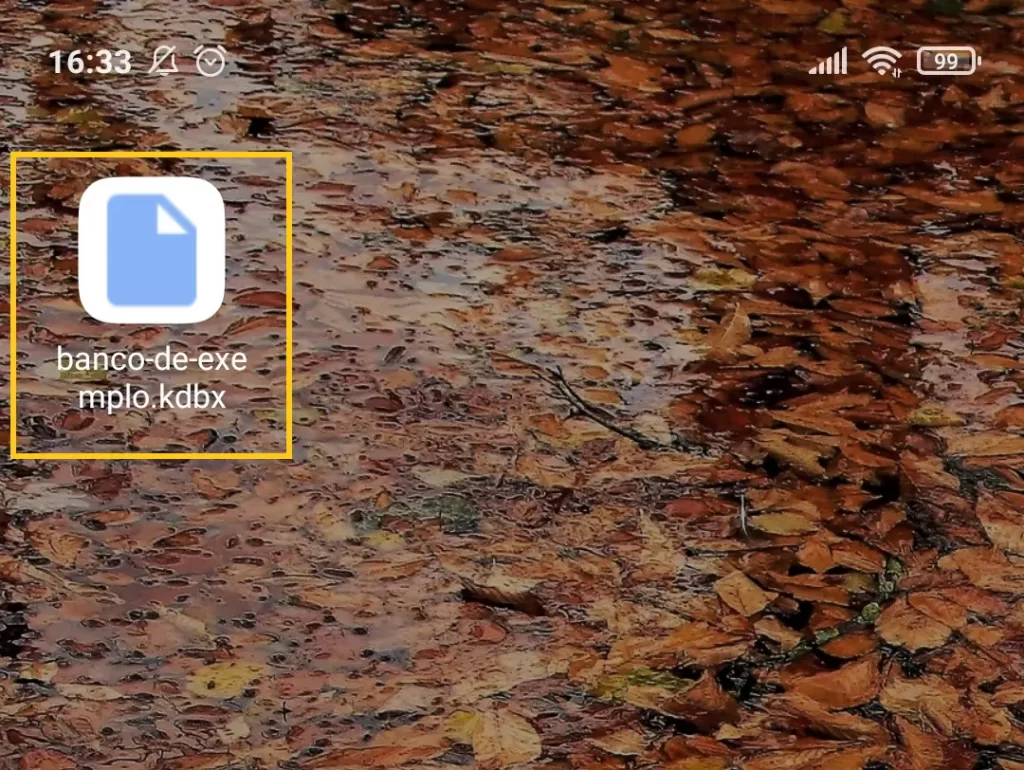
- Pronto! Agora você pode acessar o banco de senhas do KeePass no seu dispositivo Android com o aplicativo KeePassDroid e todas as mudanças feitas no arquivo irão sincronizar arquivo do Google Drive.
Considerações Finais
Utilizar um guardador de senhas é uma excelente opção se você quer ter seus dados mais protegidos e certamente sincronizar o KeePass com outros dispositivos vai tornar tudo isso muito mais prático e cômodo.
Se você sentiu alguma dificuldade ou então tem alguma sugestão de algo que não foi mencionado, basta deixar aí nos comentários que no futuro podemos estar trazendo atualizações para este artigo. Também indico esses outros materiais relacionados com este assunto:
Até a próxima! :^)







